4_CentOS 7 作業系統的基本操作,vmware 使用技巧和可用實驗快照的建立
1.1 虛擬機器軟體的優點。
1、模擬真實作業系統,做各種才做系統實驗
(如:搭建域伺服器,搭建 web 伺服器,搭建 ftp 伺服器,搭建 dhcp 伺服器,搭建 dns 伺服器等);
2、虛擬機器的快照功能可以與 ghost 工具備份功能相媲美,並且可以快速建立還原點,也可以快速恢復還原點;
(當你的虛擬機器出現故障可以切換到快照狀態)前提有快照
3、虛擬機器是一臺獨立的機器,可橋接到真實電腦上上網,更好的保障了安全性;
4、在只有 1 臺電腦的情況下,需要另外幾臺電腦共同搭建複雜應用環境,虛擬機器即可代勞;
5、可以在虛擬機器中測試比較懷疑的工具
6、真實的工具可在虛擬機器中正常使用【前提要模擬相應的作業系統】;
7、可快速克隆作業系統副本。
總結:1、虛擬機器是一個獨立的作業系統。
2、有了虛擬機器,一臺真實機可以同時執行多個作業系統。
1.2 虛擬機器的使用技巧
技巧1、vmware 虛擬機器技巧之增加虛擬機器可用的實體記憶體 開機不可以改動
技巧2、vmware 虛擬機器技巧之硬體裝置新增的技巧 新加硬碟重啟系統才能識別
技巧3、vmware 虛擬機器技巧之控制權的切換技巧
Ctrl + alt 返回正常模式(宿主機)
Ctrl + G 為虛擬機器捕獲滑鼠和鍵盤焦點(虛擬機器) 滑鼠左鍵單擊
Ctrl + alt + enter 進入全屏模式
技巧4、vmware 虛擬機器技巧之虛擬機器網路使用技巧
技巧5、vmware vmware 虛擬機器技巧之虛擬機器 BIOS 設定技巧
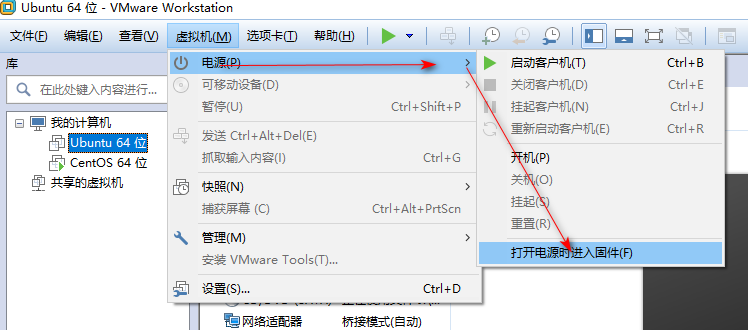
技巧6、vmware 虛擬機器技巧之虛擬機器網路使用技巧
橋接模式、NAT 模式、僅主機模式

技巧7、vmware 虛擬機器技巧之使用 ISO 光碟檔案的技巧
技巧8、vmware 虛擬機器技巧之快照管理技巧
2.1 Linux 命令
Ctrl + L 清屏 clear
2.2 Linux 配置
1、固定的可以聯網 IP 地址
2、關閉防火牆
3、關閉 selinux 強制訪問控制安全模式
4、光碟自動掛載
5、配置好本地 yum 源
1、固定的可以聯網 IP 地址
Rhel 6
(1)Ifconfig(臨時)
(2)配置檔案(永久)
(3)setup / nmtui(networkmanager terminal ui)
檢視 IP ipconfig
CentOS 7 中弱化了 setup 的功能,對於網路管理來說, network 服務的功能弱化,主要通過 NetworkManager 對網路進行管理(首先,確定 Networkmanager 服務正常執行)
● nmtui 修改網絡卡配置檔案
1)檢視 Networkmanager 服務是否正常執行

如果沒有啟動,手動啟動
2)第一步,使用 nmtui 配置網路相關引數

第二步,Edit a connection 編輯連線
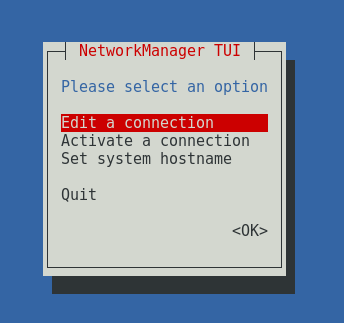
第三步,乙太網,橋接,點選 ens33 乙太網名稱

第四步,修改地址,閘道器,DNS 伺服器等等
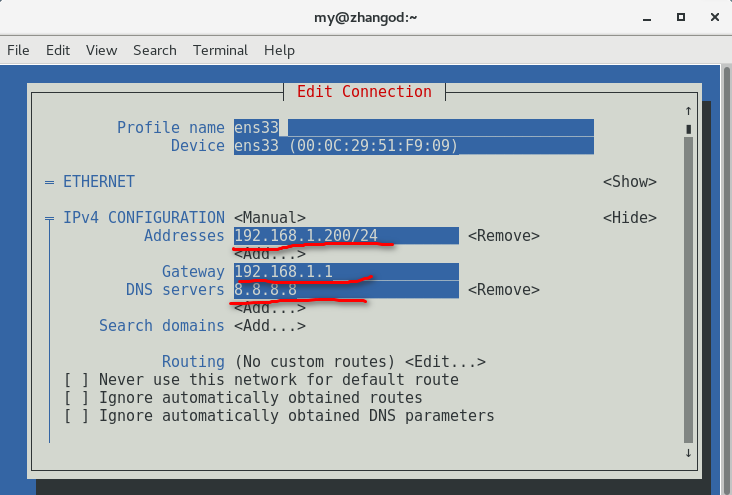
第五步,儲存並退出
第六步,重啟網路服務

第七步,檢視 IP

● Vim 修改網絡卡配置檔案
第一步,編輯


第二步,重啟服務

2、關閉防火牆並設定開機自動關閉
1)檢視服務執行狀態

2)
